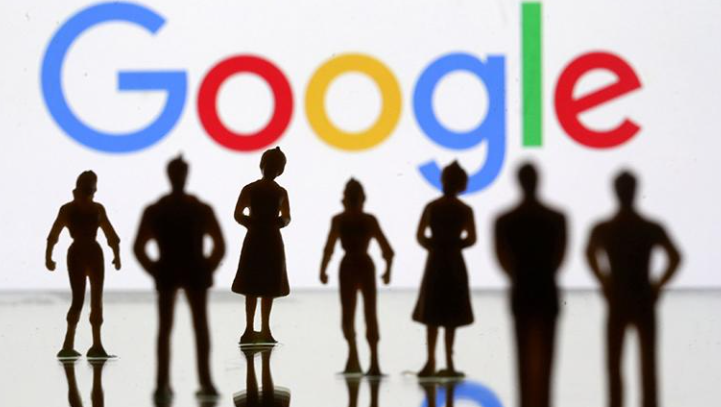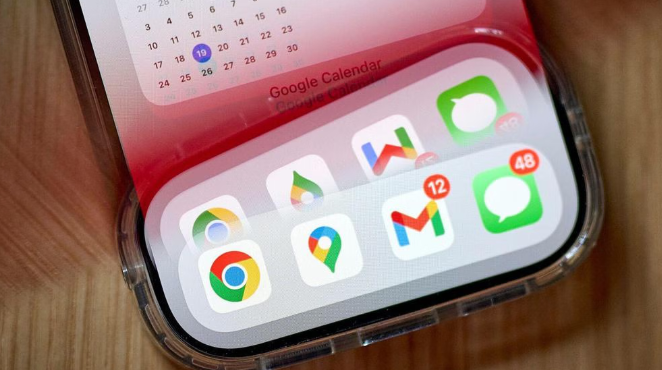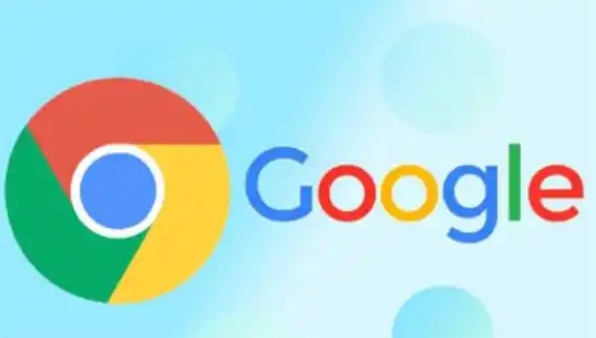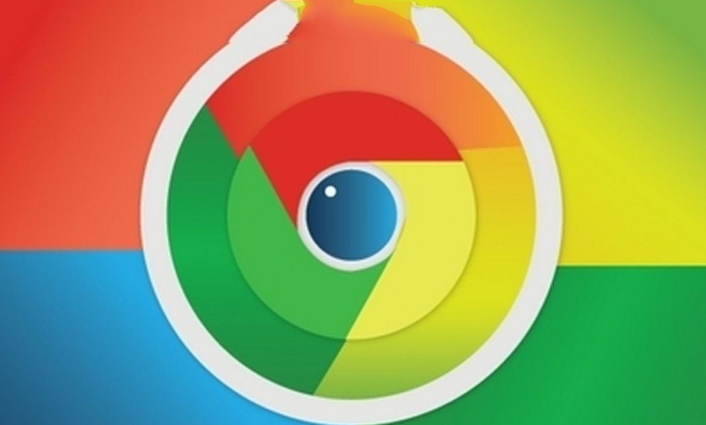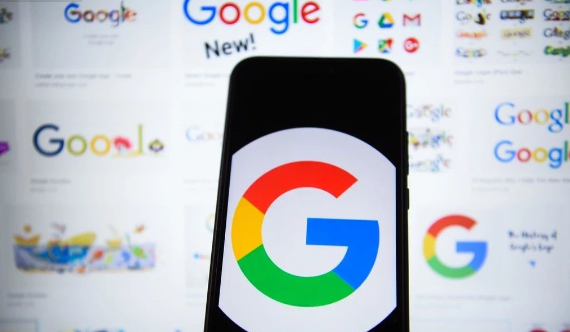以下是关于谷歌浏览器移动端下载失败的权限调整教程的内容:
进入手机设置菜单。打开设备的“设置”应用,向下滑动找到并点击“应用管理”或“应用程序”选项,在已安装的应用列表中选择谷歌浏览器。
查看当前存储权限状态。在应用详情页面点击“权限管理”,检查是否已开启对浏览器的储存空间访问权限。若未开启,请点击对应开关使其变为启用状态,允许浏览器写入文件到本地目录。
修改系统默认下载路径。返回上级菜单后再次进入谷歌浏览器设置界面,依次选择“高级设置”“下载内容保存位置”,手动指定一个有效且可写的文件夹作为新的默认下载目标,避免因原路径错误导致保存失败。
清除缓存数据重试。回到手机主屏幕打开谷歌浏览器,点击右上角三个点的菜单图标,选择“历史记录”下的“清除缓存”。等待清理完成后重新发起下载请求,观察是否能正常开始并完成文件保存。
检查网络连接稳定性。切换至稳定的Wi-Fi网络或启用移动数据流量,确保设备具有足够的信号强度和带宽支持大文件传输。不稳定的网络环境可能导致下载中断或无法启动。
更新浏览器至最新版本。前往应用商店查看是否有谷歌浏览器的更新提示,下载安装最新版程序以修复可能存在的Bug和兼容性问题。旧版软件可能与新网站的安全防护机制产生冲突影响下载功能。
重启设备生效更改。完成上述所有设置调整后完全关闭手机电源,等待几秒钟后重新启动设备,让系统重新加载所有配置参数。开机后第一时间打开谷歌浏览器测试下载功能是否恢复正常。
通过逐步执行这些操作步骤,用户能够有效解决谷歌浏览器在移动端出现的下载失败问题。重点在于准确配置存储权限、合理设置下载路径、保持网络畅通以及维护软件更新,从而确保文件能够顺利保存到本地设备。